Outlook 2010: Hogyan jelenítheti meg az elemszámot az IMAP mappákban?
Végül megoldottam egy problémát olyan IMAP-mappákkal, amelyek nem jelölték ki az elemek számát az Outlook 2010 minden egyes mappájában. A probléma megoldásához használja az alábbi lépéseket is.
Például nemrég hozzáadtam egy Gmail-fiókot az IMAP használatával. Ez az alapértelmezett akkor, amikor levonja az e-maileket a POP3 használatával az Outlook alkalmazással. Az IMAP azonban nem alapértelmezett.
Itt van, hogyan kell kijavítani. Az Outlook programban kattintson az IMAP-fiókjának postaládájára. Figyelmeztetés az alsó klip alulról balra, csak azt mondja, hogy a Filter alkalmazott - ez az, amit meg fogunk oldani.
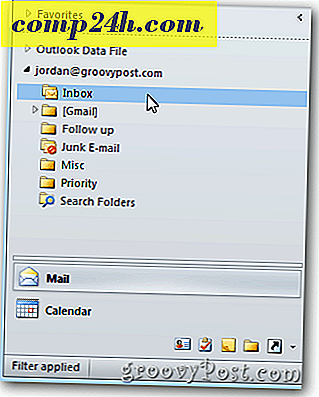
Ezután lépjen a felső szalagra. Kattintson a Nézet gombra.

Innen menj a bal szélen, és kattints a Módosítási nézet legördülő gombra. Ezután kattintson az IMAP üzenetek opcióra.

A következő legördülő menü eltűnik, az Outlook úgy gondolja, hogy készen vagy, de nem vagy. Kattintson ismét a Nézet módosítása elemre, és kattintson a Jelenlegi nézet alkalmazása más levelező mappákra. 
Ezzel megjelenik az Apply View ablak. Ellenőrizze az IMAP-fiókot, amelyre a javítást alkalmazni kívánja. Jelölje be az Alkalmazás nézet melletti négyzetet az ablak alján található almappák mellett. Kattintson az OK gombra.

Most kattintson bármelyik mappára az adott IMAP-fiókon belül, és látni fogja, hogy az elemszám jelenik meg alul - a haszontalan helyett - legalábbis nekem - Szűrje az Alkalmazott üzenetet.

Az összes olvasó e-mailje kap, tudom, hogy sokan ugyanaz a probléma, és most már tudod, hogyan kell kijavítani.
Az Outlook-tippeket itt gyűjtjük a -on - és rendszeresen frissítjük a listát. Az oldal könyvjelzője gyakran ellenőrizze.
Küldjön e-mailt nekem, vagy Steve @ groovyPostnak, ha nagyszerű tippeket, trükköket vagy akár Outlook-megoldásokat is talál. Szeretnénk bekapcsolódni a gyorsan növekvő groovyCommunity-ba.


![A Windows 7 tálca dátumkijelzési formátuma megváltoztatása [How-To]](http://comp24h.com/img/microsoft/486/change-windows-7-taskbar-date-display-format.png)

